老白菜装机版7.3图片查看器Imagine教程
来源:www.laobaicai.net 发布时间:2015-04-09 10:46
随着电脑技术的不断发展,网络上的图片查看器的款式是越来越多,不少用户喜欢尝试各种个性的图片查看器进行图片查看,但是部分用户电脑中的图片查看工具会出现错误提示,无法正常浏览图片,遇见这样的情况有没有什么好的方法可以解决呢?下面就一起来看看老白菜装机版7.3图片查看器Imagine教程。
1.将制作好的老白菜u盘启动盘插入usb接口(台式用户建议将u盘插在主机机箱后置的usb接口上),然后重启电脑,出现开机画面时,通过使用启动快捷键引导u盘启动进入到老白菜主菜单界面,选择“【02】运行老白菜Win8PE防蓝屏版(新电脑)”;回车确认。如下图所示
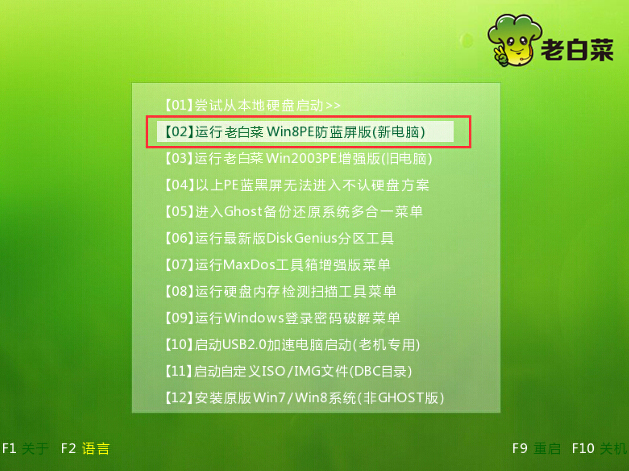
2.登录到老白菜pe系统桌面,点击开始菜单 - 图形图像 - 看图工具Imagine,打开看图工具。如下图所示
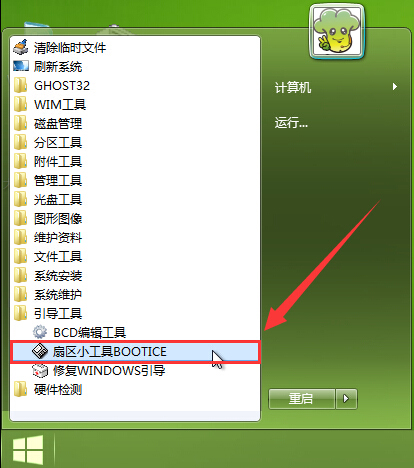
3.在弹出的窗口中,点击打开存放图片的文件夹,全选需要播放的图片,右键选择“幻灯片放映(S)...”。如下图所示
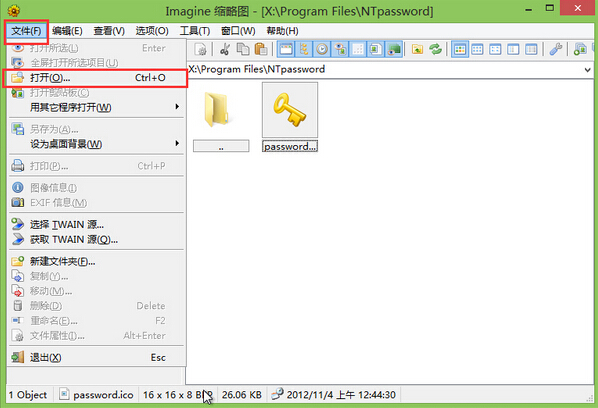
4.在弹出的幻灯片放映窗口中,选中第一张图片,然后点击“开始(S)”进入图片播放界面。如下图所示
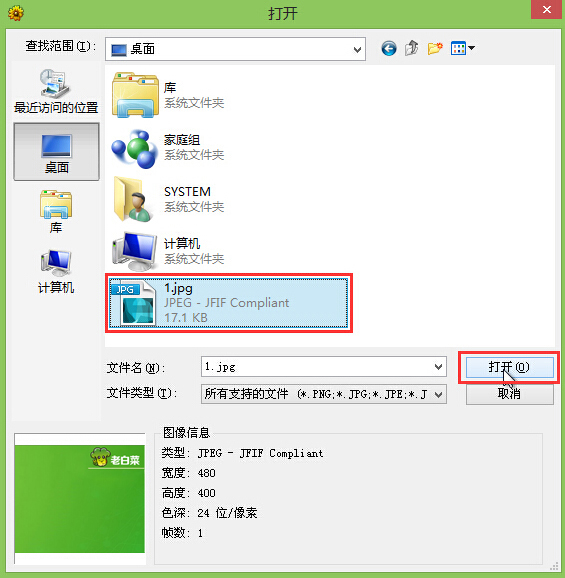
5.幻灯片放映之后,用户们就可以让所选的图片自动放映。如下图所示
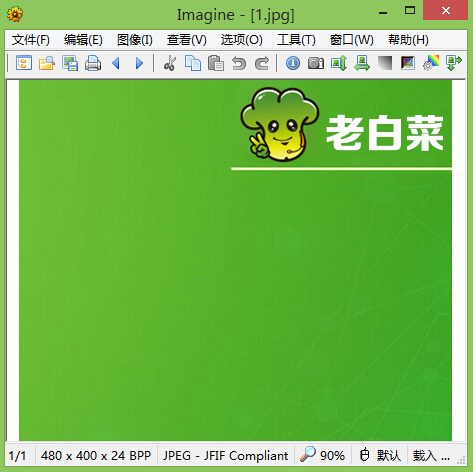
以上就是老白菜装机版7.3图片查看器Imagine教程,有遇到此类情况或者是不懂的如何应急查看图片的用户,可以尝试以上的老白菜使用教程操作看看,希望以上的老白菜使用教程可以给大家带来更多的帮助。
推荐阅读
"老白菜电脑系统维护必备神器"
- 老白菜电脑装机维护好工具 2025-07-28
- 老白菜U盘启动盘:电脑装机维护的实用利器 2025-07-25
- 联想小新 Air 14 2022版笔记本安装win10系统教程 2024-05-07
- 戴尔灵越14 Pro 2022版笔记本安装win7系统教程 2024-05-07
红米Book Pro 14 锐龙版 2022笔记本安装win11系统教程
- 联想IdeaPad 15s 2022版笔记本安装win7系统教程 2024-05-05
- 联想小新 Pro 14 2022 锐龙版笔记本安装win11系统教程 2024-05-05
- 外星人X14 R1笔记本使用老白菜u盘一键安装win10系统教程 2024-05-05
- 华为MateBook D 15 2022版笔记本安装win7系统教程 2024-05-04
老白菜下载
更多-
 老白菜怎样一键制作u盘启动盘
老白菜怎样一键制作u盘启动盘软件大小:358 MB
-
 老白菜超级u盘启动制作工具UEFI版7.3下载
老白菜超级u盘启动制作工具UEFI版7.3下载软件大小:490 MB
-
 老白菜一键u盘装ghost XP系统详细图文教程
老白菜一键u盘装ghost XP系统详细图文教程软件大小:358 MB
-
 老白菜装机工具在线安装工具下载
老白菜装机工具在线安装工具下载软件大小:3.03 MB










